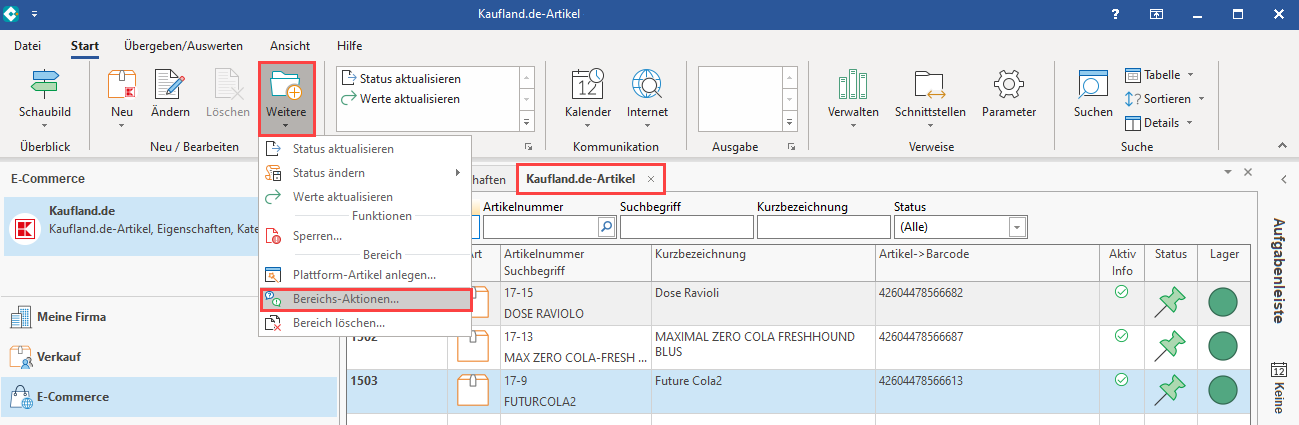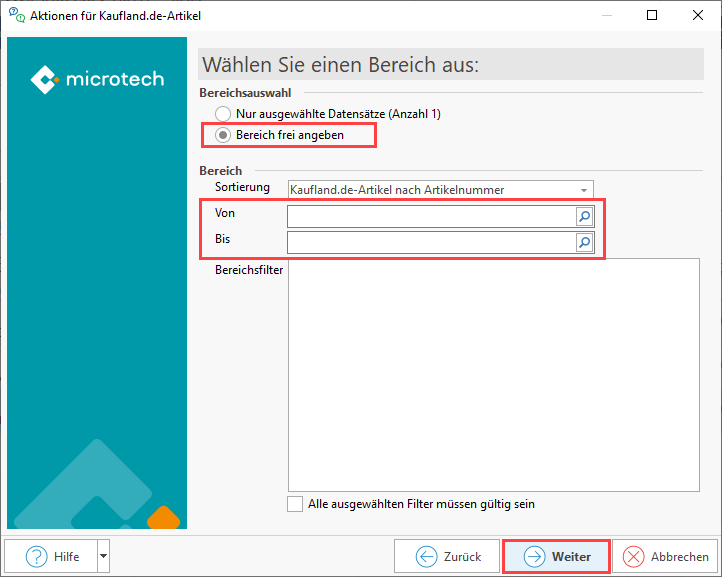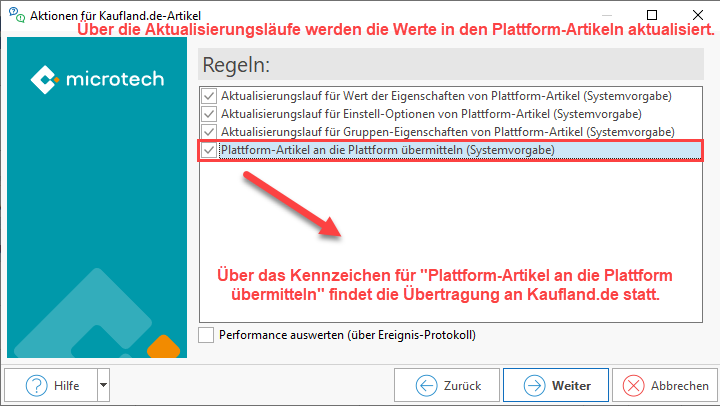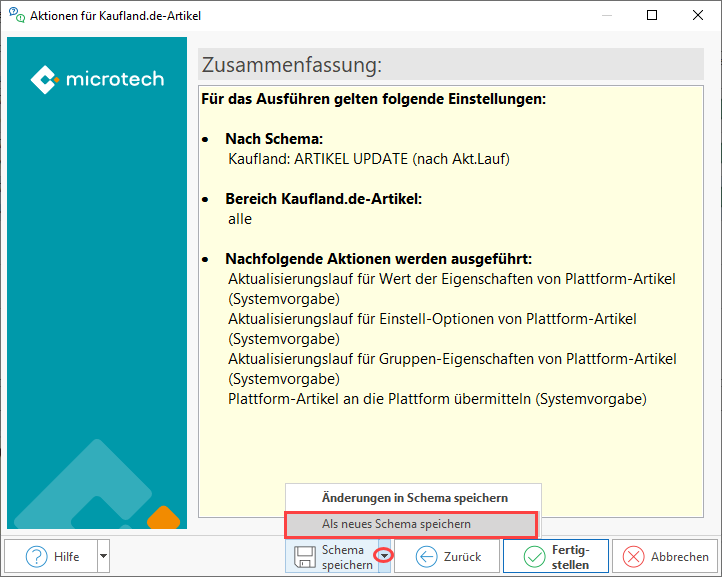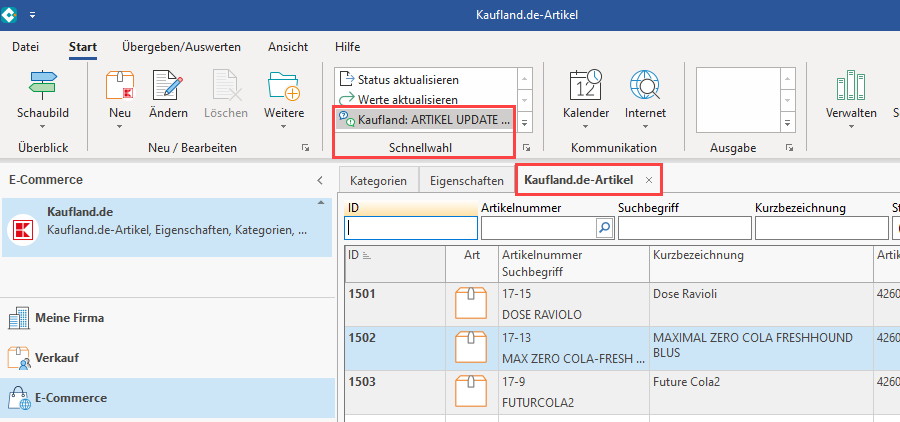Änderungen in Plattform-Artikeln von microtech büro+ zu Kaufland-Marktplatz aktualisieren
Über Bereichs-Aktionen: Plattform-Artikel an Marktplatz übertragen
Die Artikel werden über die Bereichs-Aktion "Aktualisierungslauf" an den Marktplatz übermittelt.
Navigieren Sie in den Bereich: E-COMMERCE - KAUFLAND.DE - Register: KAUFLAND.DE-ARTIKEL - Schaltfläche: WEITERE - BEREICHS-AKTIONEN. In diesem Schritt werden die aktualisierten Werte geänderter Plattform-Artikel für den Kaufland-Marktplatz hochgeladen.
Wählen Sie den Bereich der zu übertragenden Plattform-Artikel aus.
Tipp: Soll diese Aufgabe in einem Schema (für wiederholtes Ausführen) gespeichert werden, halten Sie den Bereich offen und wählen Sie die Auswahl "Bereich frei angeben" und nehmen Sie keine Einschränkung in den Bereichen: VON/BIS vor.
Auswahl: Aktualisierungslauf mit anschließender Übertragung an Kaufland
Zunächst sollte Ein Aktualisierungslauf für die Plattform-Artikel durchgeführt werden, damit die Werte in den Plattform-Artikeln ergänzt werden. Es stehen drei Kennzeichen zur Verfügung, die unterschiedliche Aktualisierungen anstoßen.
Im Anschluss an den Aktualisierungslauf erfolgt die Übermittlung an Kaufland
Nachfolgende Auswahl sollte mindestens gewählt werden:
- Aktualisierungslauf für Wert der Eigenschaften von Plattform-Artikel: Wenn im Stammartikel Änderungen vorgenommen wurden, werden diese über den Aktualisierungslauf aus dem Stammartikel in den Plattform-Artikel übernommen. Diese Auswahl aktualisiert alle Werte von Einstell-Optionen, die als Aktualisierungsstufe die Auswahl "Über Aktualisierungslauf" eingestellt haben (wie z. B. den Lagerbestand) und sollte entsprechend regelmäßig zur Aktualisierung ausgeführt werden
- Plattform-Artikel an die Plattform übermitteln: Die über microtech büro+ übertragbaren Informationen wie SKU, Preis und Lagerbestand werden in Richtung Kaufland synchronisiert - die SKU sowie der Preis werden dabei direkt aus den Artikel-Stammdaten der Warenwirtschaft gewonnen
Optional können auch folgende Werte aktualisiert werden:
- Aktualisierungslauf für Einstell-Optionen von Plattform-Artikel
- Aktualisierungslauf für Gruppen-Eigenschaften von Plattform-Artikel
Über das Ereignis-Protokoll erhalten Sie Informationen zu den erfolgreich übertragenen Artikeln und ggf. auch Hinweise auf mögliche Probleme und wie Sie diese beheben können.
Übertragung an die Kaufland-Plattform als Schema speichern
In der Zusammenfassung der Aktionen besteht die Möglichkeit die Auswahl in ein Schema zu speichern, so kann diese Gesamtauswahl schneller aufgerufen werden.
Speichern Sie dieses Schema unter einem nachvollziehbaren Namen ab, z. B.: "Kaufland: ARTIKEL UPDATE (nach Akt.Lauf)" für den Aktualisierungslauf, bei dem alle Aktualisierungsanläufe einschließlich dem Update der Plattform-Artikel an Kaufland angehakt sind. Je nachdem, ob Sie
Speichern Sie sich Schemen, die regelmäßig genutzt werden z. B. auch in der Schnellwahl.
Die in der Schnellwahl gespeicherten Schemen finden Sie im Menüband - der Assistent mit der von Ihnen festgelegten Konfiguration kann so direkt angesprochen und ausgeführt werden.
Update der Plattform-Artikel an Kaufland automatisieren
Mittels der Automatisierungsaufgaben von microtech büro+ lassen sich bereits erstellte Schemen auch automatisieren. Auf diese Weise können Sie über ein frei wählbares Intervall u. a. Ihre Lagerstände, Preise, etc. in von Ihnen gesetzten Intervallen regelmäßig automatisiert an den Kaufland-Marktplatz senden. Auf diese Weise bieten Sie Ihren Käufern stets eine aktuelle Übersicht, in welcher Menge und zu welchem Preis Sie liefern können.
Wechseln Sie in den Bereich: MEINE FIRMA - ÜBERBLICK - Register: AUTOMATISIERUNGSAUFGABEN. Sollte noch kein Automatisierungs-Dienst eingerichtet sein, lesen Sie zunächst das Kapitel: Automatisierungsaufgaben in microtech büro+.
Gehen Sie folgt vor:
- Erfassen Sie auf dem Register: AUTOMATISIERUNGSAUFGABEN mittels Schaltfläche: NEU eine Aufgabe
- Wählen Sie einen aktiven Automatisierungs-Dienst und vergeben eine nachvollziehbare Bezeichnung für die Aufgabe
- Wählen Sie, wie oft die Aufgabe ausgeführt werden soll bzw. wie lange sie nach der Ausführung pausieren soll
- Klicken Sie in die Tabelle: "Aktionen"
- Erstellen Sie über die Schaltfläche: NEU eine neue Aktion
Informationen zur Funktion "Automatisierungsaufgaben" erhalten Sie in einem eigenen Kapitel unserer Online-Hilfe: Automatisierungsaufgaben in microtech büro+.
Navigieren Sie in den Bereich: MEINE FIRMA und wählen Sie die "Automatisierungsaufgaben" aus. Wählen Sie ein Intervall, wie oft die Aufgabe wiederholt werden soll. Legen Sie eine neue Aktion an.
Im Bereich Ihrer Kaufland-Plattform (in diesem Beispiel z. B. : "Plattform 1 Artikel - Kaufland.de-Artikel") wählen Sie als Funktion "Bereichs-Aktionen" und an dieser Stelle das von Ihnen angelegte Schema, das automatisiert werden soll.
Speichern und schließen Sie im Anschluss alle Angaben. Überprüfen Sie nun, ob die Automatisierungsaufgabe korrekt im gewünschten Intervall ausgeführt wird.